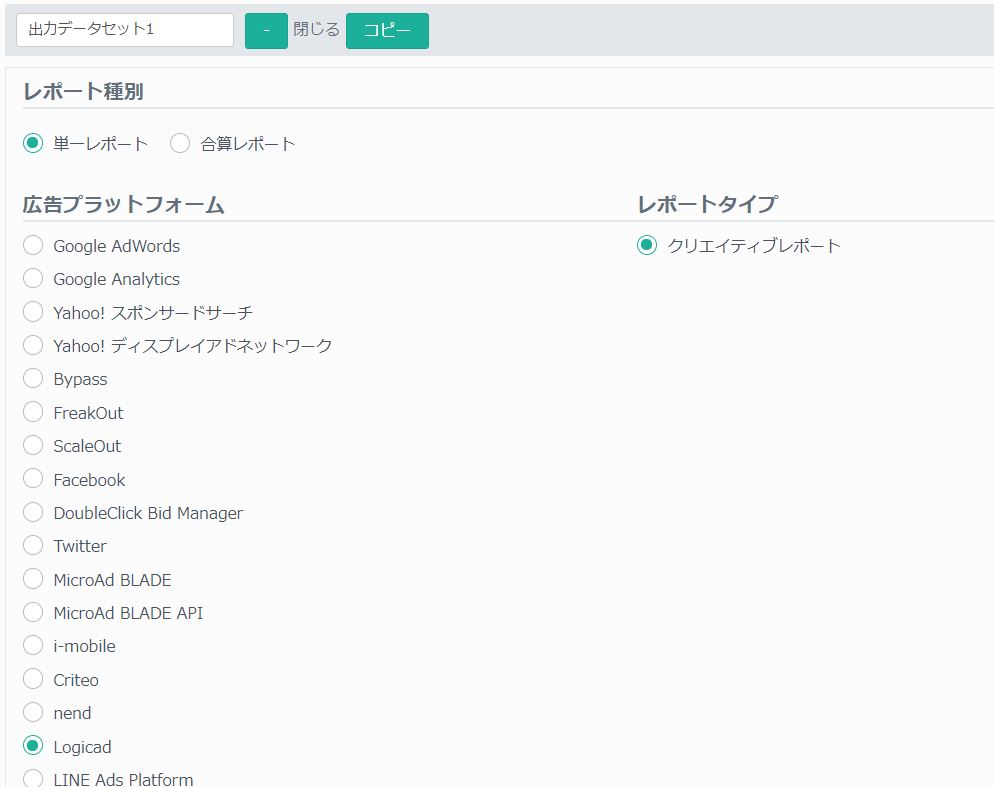このページでは、アドレポにLogicad(ロジカド)のアカウントを登録し、データ取得を可能にする方法について説明しています。
※初めてLogicadの連携を行う場合、登録までにお時間がかかる場合がございます。(アドレポへの連携が1日1回(23時)のデータ取得のため)
Logicadログインアカウント情報の登録
1. Logicad接続の申請
(1)Logicadのアカウントをアドレポに未登録の場合、下記内容を記載の上、サポートセンターまで問い合わせをする。
アドレポに初めて登録するアカウントは、最初にLogicad運営元のSMN株式会社の利用申請が必要のため、下記記載の上、お問い合わせください。
・Logicadのアカウント名
・代理店ID(agency_id)
※一度申請処理を行い、承認されれば、登録アカウントの追加はユーザー様自身で自由に行うことができます。
(2)SMN株式会社の営業担当宛てに「Access key ID」と「Secret access key」の送付依頼をする。
※申請処理についてはSMN株式会社の営業担当にお問い合わせください。
サポートセンターより手順(1)の対応完了メールが届いたら、メールに記載されているディレクトリをコピーし、SMN株式会社の営業担当宛てに下記参考にお問い合わせください。
***************
・下記ディレクトリにアクセスするための、「Access key ID」と「Secret access key」の送付をお願いします。
(広告主指定ではなく、代理店ID(agency_id)全体の権限を持つアクセスキーの発行をお願いします)
‐‐‐‐‐‐‐‐‐‐‐‐‐‐‐‐
※サポートセンターのメールに記載のあったディレクトリをペーストする。
‐‐‐‐‐‐‐‐‐‐‐‐‐‐‐‐
***************
(3)「Access key ID」と「Secret access key」が記載されているメールを保管する。
申請が承認されますと、SMN株式会社から接続キー(Access key ID、Secret access keyの2項目)が送付されます。
アドレポにLogicadアカウントの登録を行う際、必要な情報となるため大事に保管ください。
※すでにSMN株式会社への利用申請を行っている場合は、管理画面上の表示の変更はございません。
2. アドレポへの登録
(1)Logicadから連携されたIAM情報をアドレポ「広告主情報変更」の「Logicad 広告主情報」隣りにある「アカウント設定」をクリックします。

(2)下記ポップアップが表示されるので、赤枠部分の「アカウント新規登録」をクリックします。
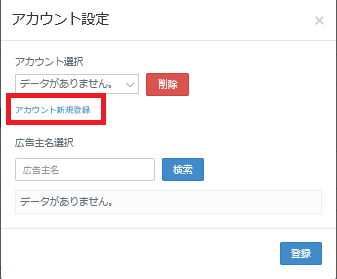
(3)下記ポップアップが表示されますので、以下を参考にご入力をし、「OK」ボタンをクリックします。
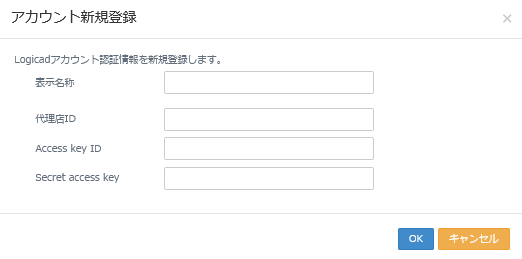
表示名称 :アドレポ上で表示する任意の名称
代理店ID :Logicadの代理店ID
Access key ID :Logicadから連携されたIAM情報に記載されているAccess key ID
Secret access key :Logicadから連携されたIAM情報に記載されているSecret access key
(4)再度(1)の「アカウント設定」をクリックし、下記キャプチャ箇所の「アカウント選択」と「広告主名選択」をし、「登録ボタン」をクリックします。
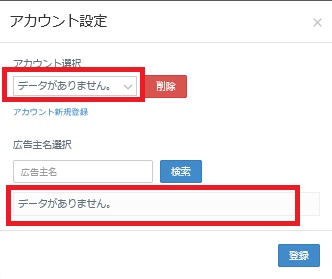
※上記キャプチャ上部の「アカウント選択」は(3)ののち早めに反映しますが、「広告主名選択」は反映までお時間がかかりますのでご注意ください。(1日1回23時にデータ取得されるためご登録後、翌日の反映までお待ちください。)
レポート設定画面での選択方法
サイドメニューの「レポート設定」 > 「新規作成」またはレポート設定一覧より、「レポート設定作成画面」へ遷移します。